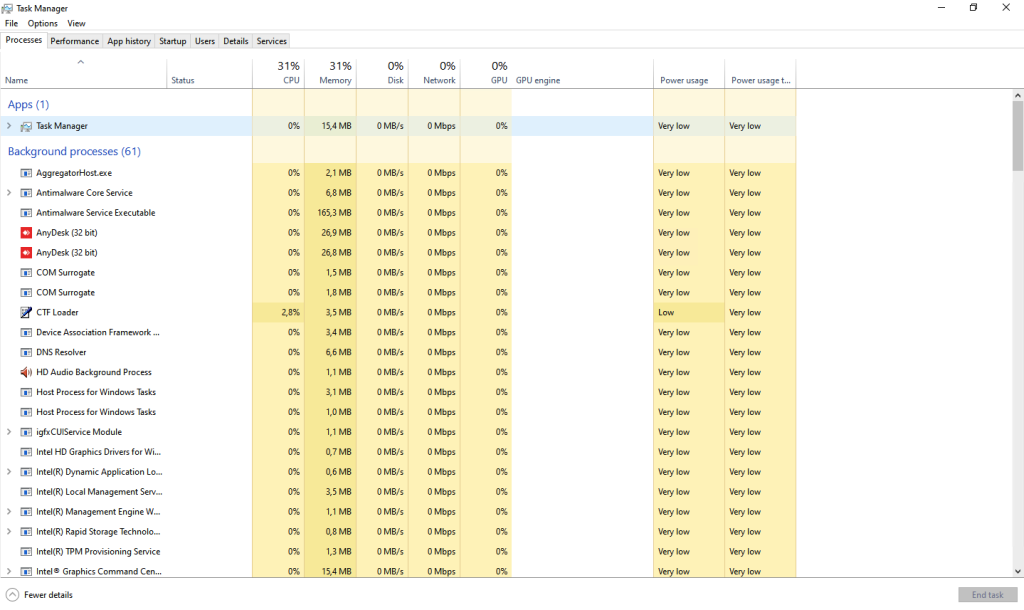
Virtual Private Server (VPS) Windows menawarkan lingkungan server yang dikelola melalui antarmuka grafis yang familier. Namun, karena sifatnya yang berupa sumber daya virtual yang dibagi (shared resources), pemantauan kinerja secara berkelanjutan adalah kunci untuk menjaga stabilitas dan responsivitas aplikasi. Jika sebuah aplikasi web melambat, database gagal merespons, atau VPS terasa laggy saat diakses melalui Remote Desktop, masalahnya seringkali terletak pada alokasi sumber daya yang tidak efisien.
Di lingkungan Windows Server, alat utama dan paling cepat yang dapat diandalkan oleh administrator untuk mendiagnosis masalah kinerja adalah Task Manager. Task Manager adalah utilitas sistem bawaan Windows yang menyediakan tampilan real-time tentang bagaimana CPU, Memori, Disk, dan Jaringan sedang digunakan oleh berbagai proses dan layanan yang berjalan di VPS.
Panduan ini akan mengulas secara mendalam bagaimana administrator dapat memanfaatkan Task Manager secara efektif untuk memantau, menganalisis, dan mengidentifikasi bottleneck kinerja di VPS Windows, memastikan server Anda berjalan dengan optimal.
Menggunakan Task Manager untuk Diagnosis Kinerja VPS Windows
Untuk mengakses Task Manager di VPS Windows melalui RDP, Anda dapat menekan kombinasi tombol Ctrl + Shift + Esc atau Ctrl + Alt + End (untuk RDP, lalu pilih Task Manager).
Task Manager modern (khususnya pada versi Windows Server terbaru) terbagi menjadi beberapa tab utama, masing-masing memberikan wawasan unik tentang kesehatan VPS.
1. Tab Processes (Proses): Mengidentifikasi Penyebab Utama
Tab Processes adalah garis depan diagnosis. Tab ini menampilkan semua aplikasi, background processes, dan Windows services yang sedang berjalan, bersama dengan konsumsi sumber daya mereka.
A. Analisis CPU (Central Processing Unit)
CPU adalah otak dari VPS. Penggunaan CPU yang tinggi secara berkelanjutan (mendekati 100%) berarti server sedang berjuang untuk memproses permintaan.
- Identifikasi Pelaku: Klik kolom CPU untuk mengurutkan proses dari yang paling tinggi ke yang paling rendah. Cari proses yang secara konsisten mengambil persentase CPU yang tinggi.
- Jika proses tersebut adalah aplikasi web server Anda (misalnya,
w3wp.exeuntuk IIS), ini mungkin menunjukkan query yang tidak efisien atau load traffic yang melebihi batas VPS. - Jika prosesnya adalah sesuatu yang tidak terduga, seperti virus scanner atau update service, pertimbangkan untuk menjadwal ulang proses tersebut agar berjalan di luar jam off-peak.
- Jika proses tersebut adalah aplikasi web server Anda (misalnya,
- Status Idle: Selalu pastikan ada persentase CPU yang cukup untuk Windows Idle Process saat server tidak berada di bawah beban berat.
B. Analisis Memory (RAM)
RAM adalah sumber daya yang paling sering menjadi bottleneck di VPS.
- Memory Hard Limit: Di VPS, Anda hanya memiliki jumlah RAM virtual yang dialokasikan. Klik kolom Memory untuk melihat proses mana yang mengonsumsi RAM terbanyak.
- Tanda Bahaya: Jika total penggunaan memori mendekati batas maksimum (misalnya, 95% dari 4GB RAM), sistem akan mulai menggunakan Page File (virtual memory) di disk, yang menyebabkan perlambatan kinerja disk yang parah (lihat di bawah).
- Aksi: Jika web application atau database Anda yang mengambil memori terbesar, Anda mungkin perlu mengoptimalkan kode, mengurangi ukuran database, atau mempertimbangkan peningkatan RAM VPS. Jika itu adalah sesi RDP yang tidak perlu, pastikan pengguna Sign Out dan tidak hanya Disconnect.
2. Tab Performance (Kinerja): Gambaran Umum Kesehatan Server
Tab Performance menyajikan grafik real-time dan metrik ringkasan untuk CPU, Memori, Disk, dan Jaringan. Tab ini memberikan wawasan sejarah singkat.
A. CPU dan Memory
Perhatikan grafik CPU dan Memori. Grafik yang stabil dengan lonjakan singkat saat ada permintaan adalah normal. Lonjakan yang panjang dan konsisten adalah tanda masalah.
B. Disk I/O (Input/Output)
Disk I/O adalah kecepatan data dapat dibaca atau ditulis ke disk virtual. Ini adalah bottleneck kedua yang paling umum setelah RAM di lingkungan VPS, terutama jika Anda menggunakan HDD virtual.
- Persentase Penggunaan Disk: Jika Disk Utilization sering mencapai 100%, itu berarti disk Anda tidak dapat mengikuti permintaan data dari sistem dan aplikasi (terutama database).
- Latency: Perhatikan metrik Active Time dan Average response time. Response time yang tinggi (ratusan atau ribuan milidetik) menunjukkan bottleneck I/O.
- Aksi: Pindahkan log file atau page file dari disk yang padat ke disk lain (jika tersedia), atau tingkatkan kualitas penyimpanan (misalnya, pindah dari HDD ke SSD).
C. Network (Jaringan)
Tab Jaringan menunjukkan traffic yang masuk dan keluar dari VPS.
- Identifikasi Bandwidth Limit: Jika traffic sering mendekati batas bandwidth yang dialokasikan oleh penyedia layanan Anda, Anda mungkin perlu meningkatkan paket bandwidth atau mengoptimalkan transmisi data aplikasi Anda.
- Pencarian Anomal: Lonjakan traffic yang tidak terduga, terutama pada port yang tidak dikenal, bisa menjadi indikasi serangan DDOS ringan atau malware.
3. Tab App History dan Startup (Sejarah Aplikasi dan Startup)
Meskipun kurang penting untuk diagnosis real-time, tab ini membantu optimalisasi jangka panjang.
- App History: Memberikan data historis tentang seberapa banyak sumber daya yang telah dikonsumsi oleh aplikasi tertentu dari waktu ke waktu. Ini berguna untuk menemukan aplikasi yang boros sumber daya dalam jangka panjang.
- Startup: Di VPS, Anda harus menjaga agar tab Startup sebersih mungkin. Setiap program yang diaktifkan di sini akan menambah load pada RAM dan CPU saat server dimulai. Nonaktifkan semua yang tidak mutlak diperlukan untuk fungsi server Anda.
4. Melompat ke Resource Monitor (Lanjutan)
Jika Task Manager tidak memberikan cukup detail, Anda dapat membuka Resource Monitor dari Task Manager (di tab Performance, klik Open Resource Monitor).
Resource Monitor menyediakan perincian yang lebih halus, memungkinkan Anda melihat aktivitas Disk, Jaringan, dan CPU per proses dengan log yang lebih mendalam, membantu Anda menentukan file atau query mana yang menyebabkan bottleneck.
Kesimpulan
Task Manager adalah alat diagnostik yang tak ternilai harganya bagi setiap administrator yang mengelola VPS Windows. Dengan secara rutin memantau tab Processes untuk mengidentifikasi proses yang boros CPU dan Memori, dan tab Performance untuk menilai kesehatan Disk I/O dan Jaringan, Anda dapat secara proaktif mencegah penurunan kinerja server. Memahami metrik ini memungkinkan Anda membuat keputusan yang tepat, baik itu untuk mengoptimalkan query database, mematikan layanan yang tidak perlu, atau membuat rencana untuk meningkatkan spesifikasi VPS Anda.
Kata Penutup
Kinerja VPS Windows yang optimal adalah hasil dari pemantauan yang cermat. Jangan biarkan server Anda menjadi lambat secara diam-diam. Gunakan Task Manager sebagai mata Anda ke jantung VPS, dan pastikan setiap sumber daya virtual bekerja seefisien mungkin untuk mendukung aplikasi Anda 24/7.
